윈도우11 바탕화면 아이콘 설정 표시 방법(내 PC, 휴지통 등)
예전 윈도우의 바탕화면에는 내 PC(내 컴퓨터), 문서, 제어판, 네트워크, 휴지통 등의 기본 아이콘이 표시됐었다.
하지만 윈도우11 같은 최근 윈도우에서는 이러한 아이콘들이 보이지 않거나 휴지통 등 일부만 보이도록 되어있는데 이러한 아이콘들이 보이지 않는 것이 불편하다면 바탕화면 아이콘을 설정하여 기본 아이콘들이 다시 보이도록 설정하는 것이 가능하다.
윈도우11 바탕화면 아이콘 표시 설정하기
1. 테마 설정.
바탕화면 아이콘 설정을 위해서는 먼저 윈도우 설정에서 테마로 이동해야 하는데 방법은 여러가지가 있지만 가장 간단한 방법은 시작에서 검색을 하는 것이다.
시작에서 [테마 및 관련 설정]을 검색 한 뒤 실행하자.
(검색이 되지 않는다면 [윈도우 설정 -> 개인 설정 -> 테마] 순으로 실행하면 된다)
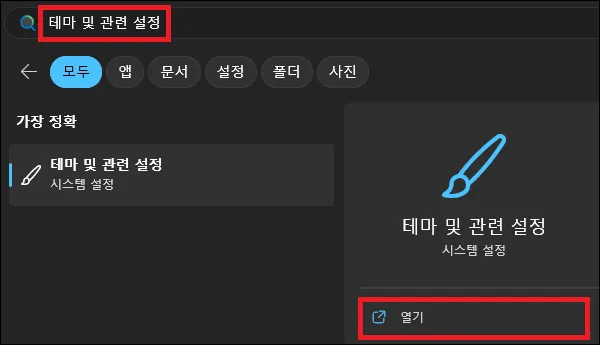
2. 바탕화면 아이콘 설정 실행.
테마 설정 창이 나타나면 관련 설정 부분에 있는 [바탕 화면 아이콘 설정]을 클릭하여 실행하자.
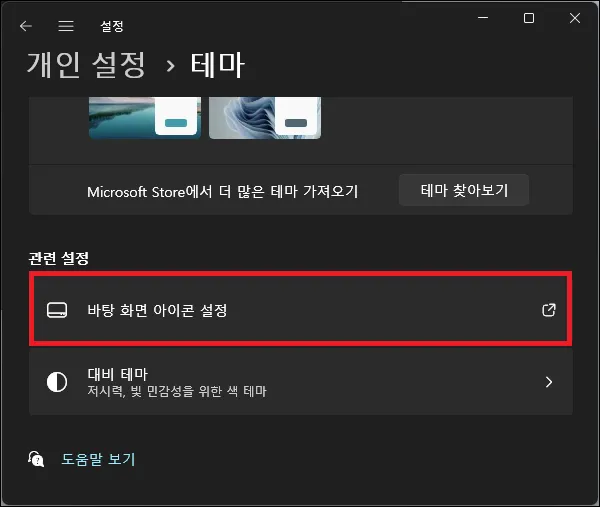
3. 아이콘 표시 설정하기.
바탕화면 아이콘 설정 창이 나타나면 이제 바탕화면에서 보고 싶은 아이콘이나 보기 싫은 아이콘을 찾아 설정하면 된다.
내 PC(내 컴퓨터), 휴지통, 문서, 제어판, 네트워크 중 보고 싶은 아이콘에 체크를 하면 되며 반대로 보기 싫다면 체크를 해제하면 된다.
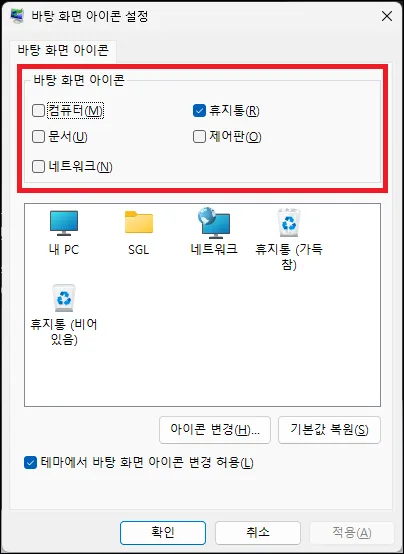
그 외 내용
- 자주 사용하는 아이콘이 있다면 체크하여 바탕화면에 보이도록 하면 편하다.
하지만 바탕화면에 아이콘이 너무 많아 정리가 필요하다면 해당 아이콘을 대체하거나 실행할 수 있는 방법은 다양하니 굳이 아이콘을 표시할 필요까지는 없지 않을까 한다.
- 바탕 화면에 표시되는 기본 아이콘의 경우 아이콘 모양은 여기서만 변경이 가능하니 변경하고자 한다면 해당 메뉴에서 변경하면 된다.
(바로 가기나 실행 파일등 일반 아이콘 등은 마우스 우클릭 메뉴에서 속성을 열고 변경이 가능하다)